Microsoft Entra Connect: Upgrade z nástroje DirSync
Microsoft Entra Připojení je následník nástroje DirSync. V tomto článku se dozvíte, jak upgradovat na Microsoft Entra Připojení z nástroje DirSync. Postup popsaný v tomto článku nefunguje pro upgrade z jiné verze microsoft Entra Připojení nebo ze služby Azure Active Directory (Azure AD) Sync.
Nástroj DirSync a Azure AD Sync se nepodporují a už nefungují. Pokud stále používáte nástroj DirSync nebo Azure AD Sync, musíte upgradovat na Microsoft Entra Připojení a obnovit tak proces synchronizace.
Než začnete instalovat Připojení Microsoft Entra, ujistěte se, že jste si stáhli Připojení Microsoft Entra a dokončili požadované kroky popsané v tématu Microsoft Entra Připojení: Hardware a požadavky. Věnujte zvláštní pozornost následujícím požadavkům pro Microsoft Entra Připojení, protože se liší od nástroje DirSync:
- Požadované verze .NET a PowerShellu: Novější verze, které jsou požadovány pro nástroj DirSync, musí být na serveru pro Microsoft Entra Připojení.
- Konfigurace proxy serveru: Pokud pro přístup k internetu používáte proxy server, musí být toto nastavení nakonfigurované před upgradem. Nástroj DirSync vždy používal proxy server nakonfigurovaný pro uživatele, který ho nainstaloval, ale Microsoft Entra Připojení používá nastavení počítače.
- Adresy URL vyžadované k otevření na proxy serveru: Pro základní scénáře podporované také nástrojem DirSync jsou požadavky stejné. Pokud chcete použít některou z nových funkcí v Microsoft Entra Připojení, je nutné otevřít některé nové adresy URL.
Upozorňující
Jakmile povolíte nový server Microsoft Entra Připojení, aby se začaly synchronizovat změny s ID Microsoft Entra, nesmíte se vrátit zpět k používání nástroje DirSync nebo Azure AD Sync. Downgradování z Microsoft Entra Připojení na starší klienty, včetně DirSync a Azure AD Sync, není podporováno a může vést k problémům, jako je ztráta dat v Microsoft Entra ID.
Pokud neupgradujete z nástroje DirSync, přečtěte si související dokumentaci pro jiné scénáře.
Upgrade z nástroje DirSync
V závislosti na vašem aktuálním nasazení nástroje DirSync máte různé možnosti upgradu. Pokud je očekávaná doba upgradu kratší než tři hodiny, doporučujeme provést místní upgrade. Pokud je očekávaná doba upgradu delší než tři hodiny, doporučujeme provést paralelní nasazení na samostatném serveru. Odhadujeme, že pokud máte 50 000 nebo více objektů, upgrade trvá déle než tři hodiny.
Scénáře upgradu jsou shrnuté v následující tabulce:
| Očekávaný čas upgradu | Počet objektů | Možnost upgradu, která se má použít |
|---|---|---|
| Méně než tři hodiny | Méně než 50 000 | Místní upgrade |
| Více než tři hodiny | 50 000 nebo více | Paralelní nasazení |
Poznámka:
Při plánování upgradu z nástroje DirSync na Microsoft Entra Připojení, neodinstalujte nástroj DirSync sami před upgradem. Microsoft Entra Připojení přečte a migruje konfiguraci z nástroje DirSync a po kontrole serveru ji odinstaluje.
Místní upgrade. Průvodce zobrazí očekávanou dobu dokončení upgradu. Odhad vychází z předpokladu, že upgrade databáze s 50 000 objekty (uživatelé, kontakty a skupiny) potrvá tři hodiny. Pokud je počet objektů v databázi menší než 50 000, microsoft Entra Připojení doporučuje místní upgrade. Pokud se rozhodnete pokračovat, vaše aktuální nastavení se automaticky použije během upgradu a server automaticky obnoví aktivní synchronizaci.
Pokud chcete provést migraci konfigurace a provést paralelní nasazení, můžete přepsat místní doporučení upgradu. Upgrade můžete například použít jako příležitost k aktualizaci hardwaru a operačního systému. Další informace najdete v tématu Paralelní nasazení.
Paralelní nasazení Pokud máte 50 000 nebo více objektů, doporučujeme paralelní nasazení. Tento typ nasazení zabrání provozním zpožděním uživatelů. Instalace Microsoft Entra Připojení se pokusí odhadnout výpadek upgradu, ale pokud jste v minulosti upgradovali nástroj DirSync, bude pravděpodobně nejlepším průvodcem, jak dlouho bude upgrade trvat.
Konfigurace nástroje DirSync podporované pro upgrade
Pro upgrade z nástroje DirSync se podporují následující změny konfigurace:
- Filtrování organizačních jednotek a domén
- alternativní ID (UPN)
- synchronizace hesla a hybridní nastavení Exchange
- Nastavení doménové struktury, domény a Microsoft Entra
- filtrování podle atributů uživatele
Následující změnu nejde upgradovat. Pokud máte tuto konfiguraci, upgrade bude zablokován:
Nepodporované změny nástroje DirSync, například odebrání atributů a použití vlastní rozšiřující knihovny DLL
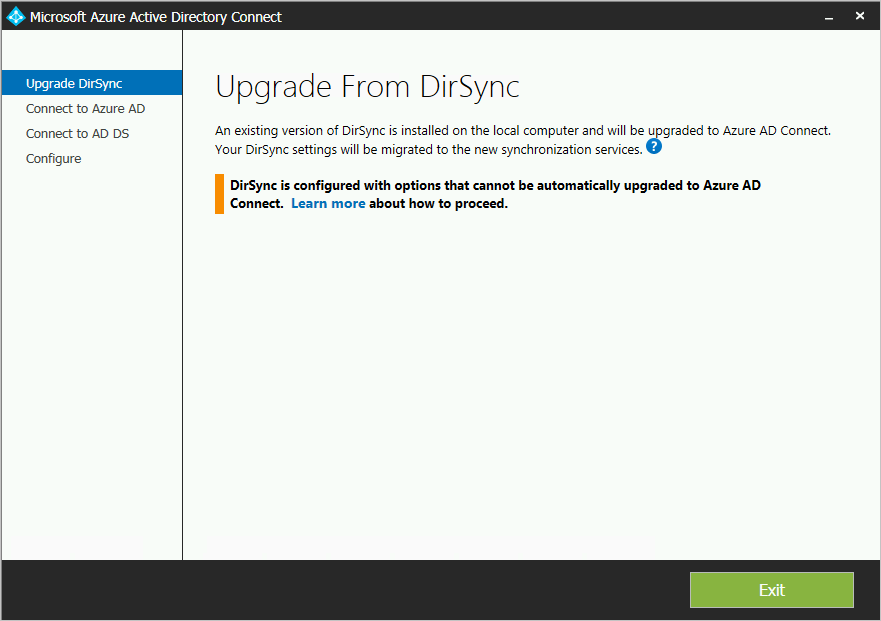
V nepodporovaných scénářích upgradu doporučujeme nainstalovat nový server Microsoft Entra Připojení v pracovním režimu a ověřit staré konfigurace nástroje DirSync a nové konfigurace microsoft Entra Připojení. Znovu použijte všechny změny pomocí vlastní konfigurace, jak je popsáno ve vlastní konfiguraci Microsoft Entra Připojení Sync.
Hesla, která nástroj DirSync používá pro účty služeb, se nedají načíst a nemigrují se. Tato hesla se při upgradu resetují.
Základní kroky pro upgrade z nástroje DirSync na microsoft Entra Připojení
- Vítá vás Microsoft Entra Připojení
- Analýza aktuální konfigurace nástroje DirSync
- Shromáždění hesla účtu Microsoft Entra Hybrid Identity Správa istrator
- Shromážděte přihlašovací údaje pro účet Enterprise Správa s (používá se pouze při instalaci Připojení Microsoft Entra).
- Instalace nástroje Microsoft Entra Připojení:
- Odinstalace nástroje DirSync (nebo jeho dočasné vypnutí)
- Instalace nástroje Microsoft Entra Připojení
- Volitelně zahájit synchronizaci
Další kroky jsou vyžadovány v následujících případech:
- Aktuálně používáte úplnou verzi SQL Serveru bez ohledu na to, jestli je místní nebo vzdálená.
- K synchronizaci máte 50 000 nebo více objektů.
Místní upgrade
Postup místního upgradu:
Otevřete instalační program Microsoft Entra Připojení (soubor MSI).
Přečtěte si licenční podmínky a prohlášení o zásadách ochrany osobních údajů a odsouhlaste je.
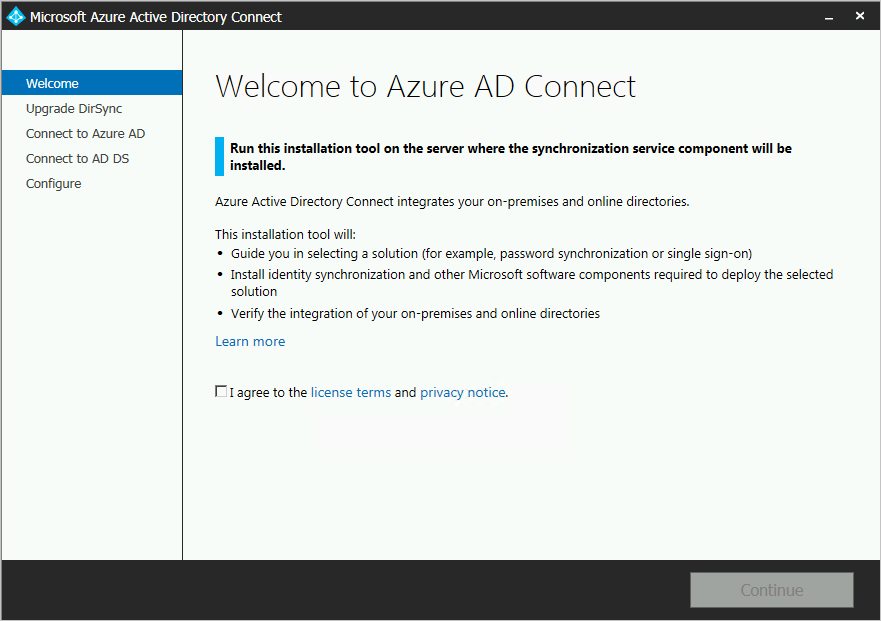
Výběrem možnosti Další zahájíte analýzu stávající instalace nástroje DirSync.
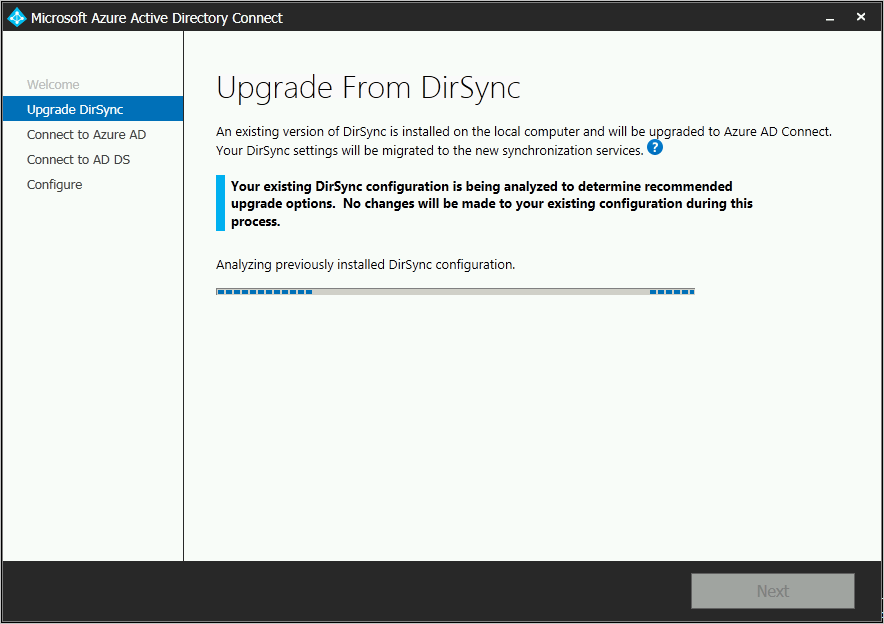
Po dokončení analýzy se zobrazí doporučení, jak pokračovat.
Pokud používáte SQL Server Express a máte méně než 50 000 objektů, zobrazí se tato stránka:
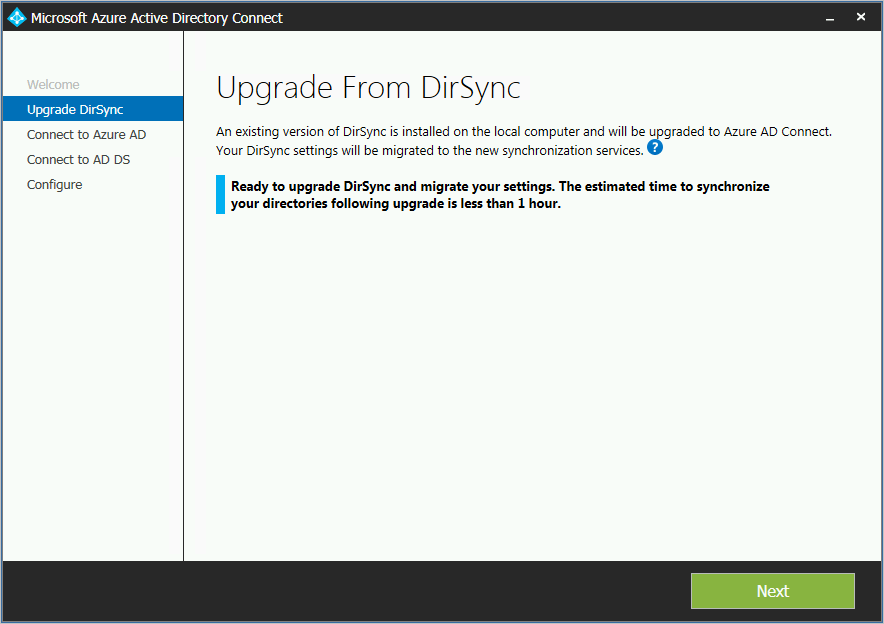
Pokud používáte úplnou verzi SQL Serveru pro nástroj DirSync, zobrazí se tato stránka:

Zobrazí se informace o existujícím databázovém serveru SQL Serveru, který používá nástroj DirSync. V případě potřeby proveďte úpravy. Pokračujte v instalaci výběrem možnosti Další .
Pokud máte 50 000 nebo více objektů, zobrazí se tato stránka:
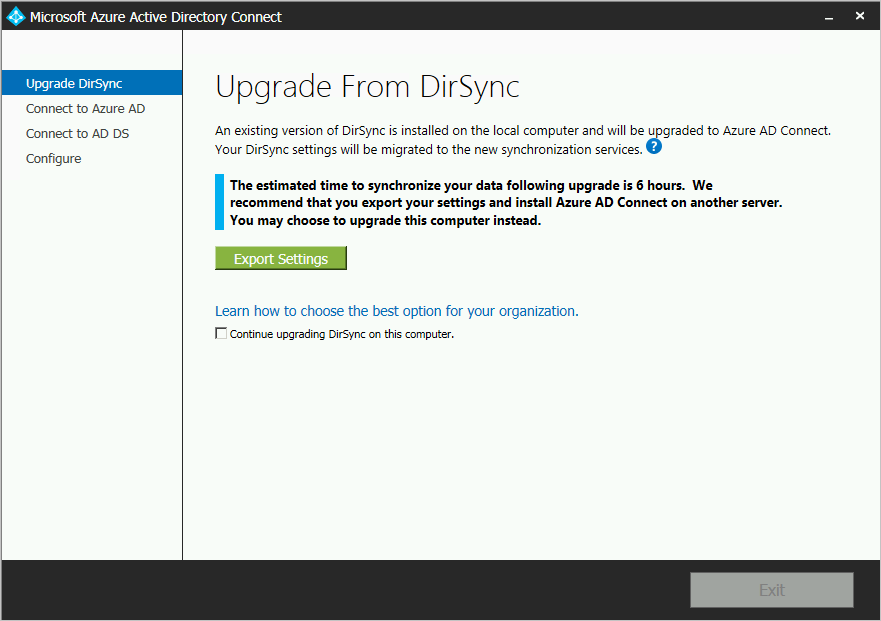
Pokud chcete pokračovat v místní upgradu, zaškrtněte políčko Pokračovat v upgradu nástroje DirSync v tomto počítači .
Pokud chcete provést paralelní nasazení, exportujte nastavení konfigurace nástroje DirSync a přesuňte konfiguraci na nový server.
Zadejte heslo pro účet, který aktuálně používáte pro připojení k ID Microsoft Entra. Musí se jednat o účet, který používá nástroj DirSync.
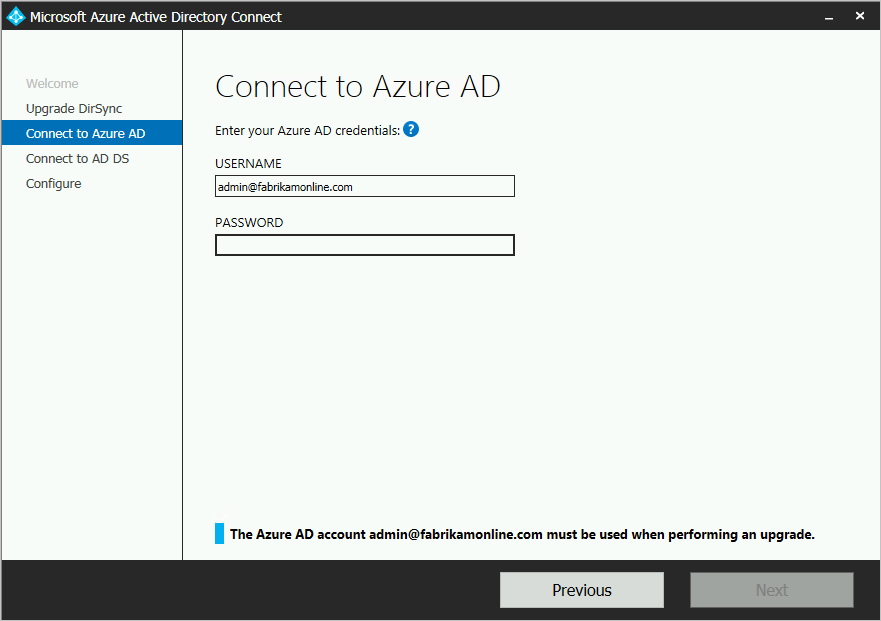
Pokud se zobrazí chybová zpráva nebo pokud máte problémy s připojením, přečtěte si téma Řešení potíží s připojením.
Zadejte účet enterprise Správa s pro Doména služby Active Directory Services (AD DS).
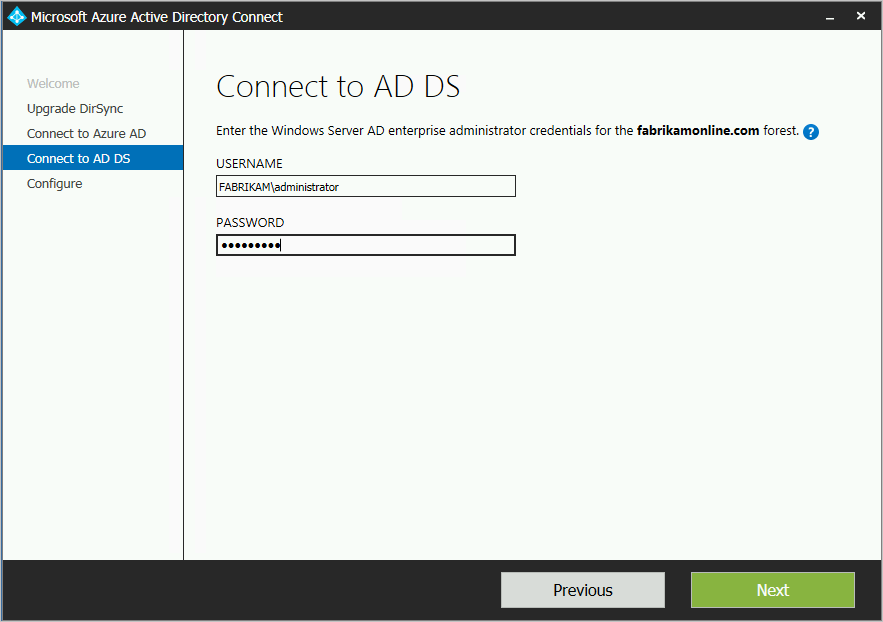
Nyní můžete provést konfiguraci. Když vyberete Upgrade, DirSync se odinstaluje a microsoft Entra Připojení je nakonfigurovaný a začne se synchronizovat.
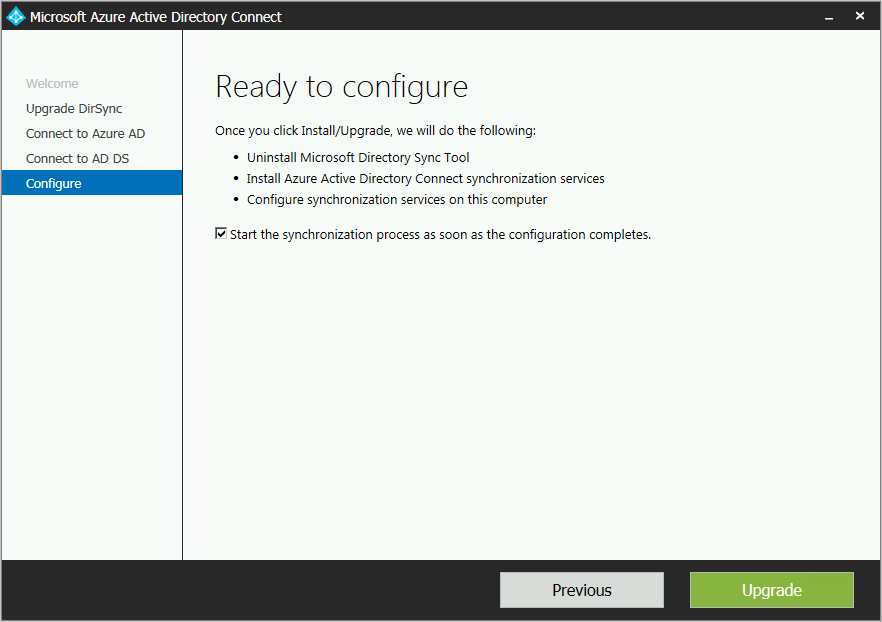
Po dokončení instalace se odhlaste ze systému Windows a potom se znovu přihlaste před použitím synchronizačního správce služeb nebo editoru synchronizačních pravidel nebo před pokusem o provedení dalších změn konfigurace.
Paralelní nasazení
Pokud chcete k upgradu použít paralelní nasazení, proveďte následující úlohy.
Export konfigurace nástroje DirSync
Paralelní nasazení s 50 000 nebo více objekty
Pokud máte 50 000 nebo více objektů, průvodce instalací Microsoft Entra Připojení doporučuje paralelní nasazení.
Zobrazí se stránka podobná následujícímu příkladu:
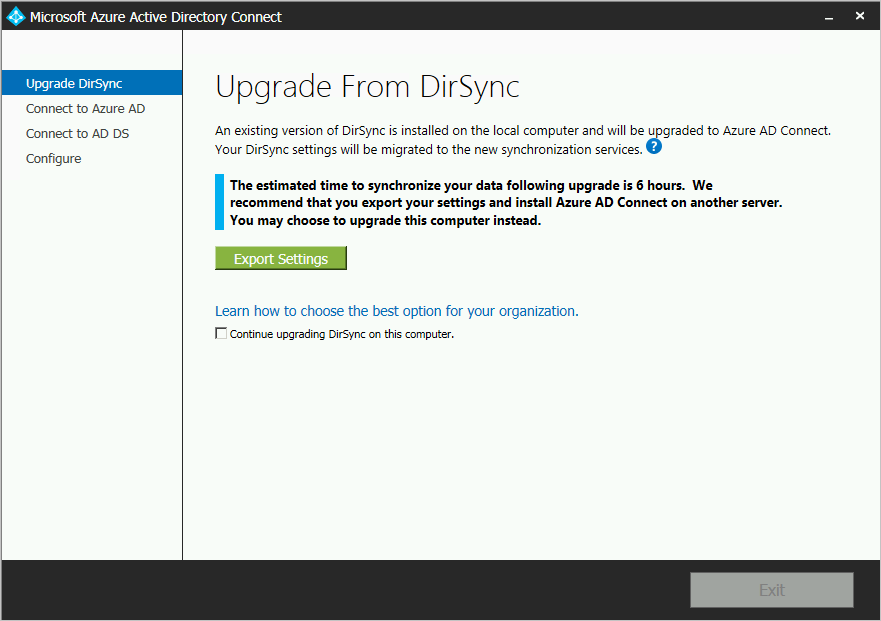
Pokud chcete pokračovat v paralelním nasazení, proveďte následující kroky:
- Vyberte Exportovat nastavení. Když nainstalujete Microsoft Entra Připojení na samostatný server, tato nastavení se migrují z aktuální instance nástroje DirSync do nové instalace microsoft Entra Připojení.
Po úspěšném exportu nastavení můžete ukončit průvodce Microsoft Entra Připojení na serveru DirSync. Pokračujte dalším krokem a nainstalujte Microsoft Entra Připojení na samostatný server.
Paralelní nasazení s méně než 50 000 objekty
Pokud máte méně než 50 000 objektů, ale přesto chcete provést paralelní nasazení:
Spusťte instalační program Microsoft Entra Připojení.
V části Vítá vás Microsoft Entra Připojení ukončete průvodce instalací výběrem symbolu X v pravém horním rohu okna.
Otevřete okno příkazového řádku.
V umístění instalace nástroje Microsoft Entra Připojení (výchozí hodnota je C:\Program Files\Microsoft Entra Připojení), spusťte následující příkaz:
AzureADConnect.exe /ForceExportVyberte Exportovat nastavení. Když nainstalujete Microsoft Entra Připojení na samostatný server, tato nastavení se migrují z aktuální instance nástroje DirSync do nové instalace microsoft Entra Připojení.
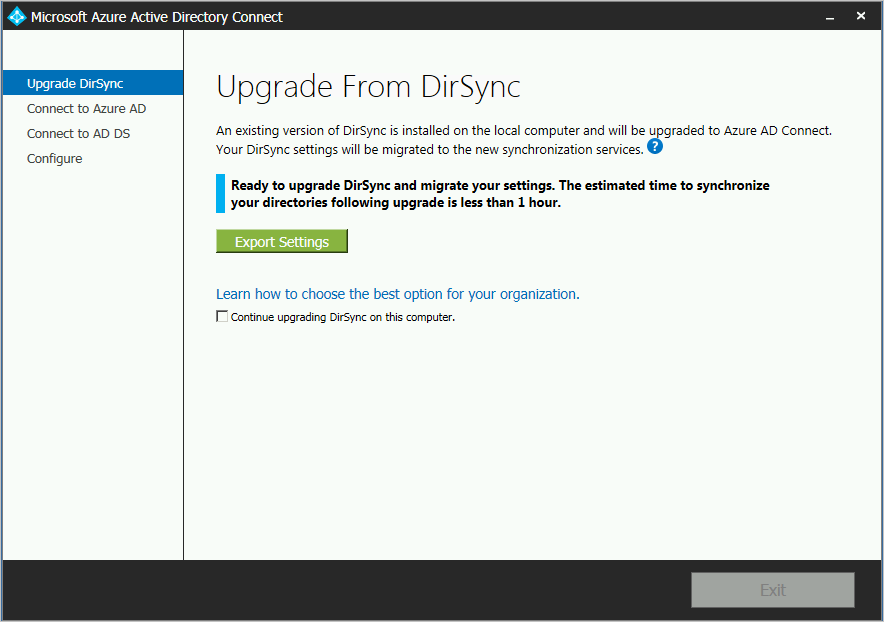
Po úspěšném exportu nastavení můžete ukončit průvodce Microsoft Entra Připojení na serveru DirSync. Pokračujte dalším krokem a nainstalujte Microsoft Entra Připojení na samostatný server.
Instalace nástroje Microsoft Entra Připojení na samostatný server
Když nainstalujete Microsoft Entra Připojení na nový server, předpokládá se, že chcete provést čistou instalaci microsoft Entra Připojení. Pokud chcete použít konfiguraci nástroje DirSync, je potřeba provést několik dalších kroků:
Spusťte instalační program Microsoft Entra Připojení.
V části Vítá vás Microsoft Entra Připojení ukončete průvodce instalací výběrem symbolu X v pravém horním rohu okna.
Otevřete okno příkazového řádku.
V umístění instalace nástroje Microsoft Entra Připojení (výchozí hodnota je C:\Program Files\Microsoft Entra Připojení), spusťte následující příkaz:
AzureADConnect.exe /migrateSpustí se průvodce instalací aplikace Microsoft Entra Připojení a zobrazí se následující stránka:
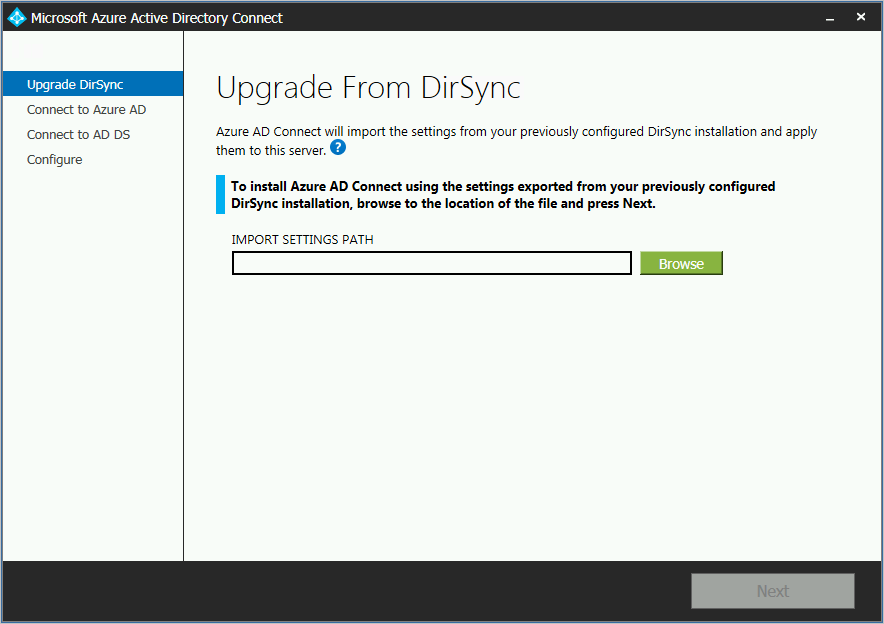
Vyberte soubor nastavení, který jste exportovali z instalace nástroje DirSync.
Nakonfigurujte všechny pokročilé možnosti, včetně:
- Vlastní umístění instalace pro Microsoft Entra Připojení.
- Existující instance SQL Serveru (ve výchozím nastavení Microsoft Entra Připojení nainstaluje SQL Server 2019 Express). Nepoužívejte stejnou instanci databáze, jakou používá server DirSync.
- Účet služby, který se používá pro připojení k SQL Serveru. (Pokud je vaše databáze SQL Serveru vzdálená, musí být tento účet účtem doménové služby.)
Následující obrázek ukazuje další možnosti, které jsou na této stránce:
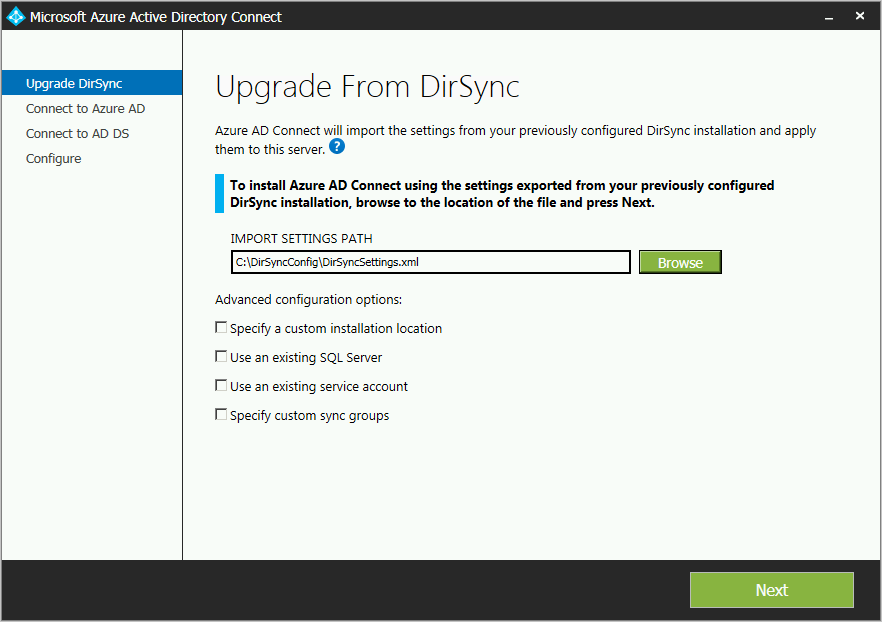
Vyberte Další.
V části Připraveno ke konfiguraci ponechte proces zahájení synchronizace hned po dokončení konfigurace vybranou možnost. Server je teď v pracovním režimu, takže změny se neexportují do ID Microsoft Entra.
Vyberte volbu Instalovat.
Po dokončení instalace se odhlaste ze systému Windows a potom se znovu přihlaste před použitím synchronizačního správce služeb nebo editoru synchronizačních pravidel nebo před pokusem o provedení dalších změn konfigurace.
Poznámka:
V tomto okamžiku začíná synchronizace mezi místní službou Windows Server Active Directory (Windows Server AD) a ID Microsoft Entra, ale žádné změny se neexportují do Microsoft Entra ID. Změny může aktivně exportovat jenom jeden synchronizační nástroj. Tento stav se nazývá pracovní režim.
Ověřte, že je microsoft Entra Připojení připravený k zahájení synchronizace.
Chcete-li ověřit, že microsoft Entra Připojení je připraven převzít z nástroje DirSync, v nabídka Start vyberte Microsoft Entra Připojení> Synchronization Service Manager.
V aplikaci přejděte na kartu Operace . Na této kartě ověřte, že následující operace ukazují úspěšné dokončení:
- Úplný import konektoru Windows Server AD
- Úplný import konektoru Microsoft Entra
- Úplná synchronizace v konektoru služby Windows Server AD
- Úplná synchronizace konektoru Microsoft Entra
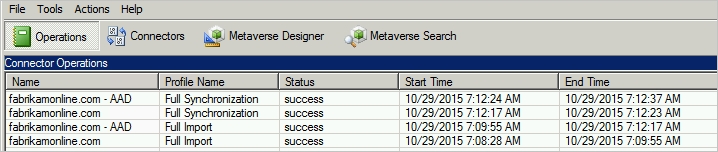
Zkontrolujte výsledky těchto operací a ujistěte se, že nedošlo k žádným chybám.
Pokud chcete zobrazit a zkontrolovat změny, které se chystáte exportovat do MICROSOFT Entra ID, přečtěte si, jak ověřit konfiguraci v pracovním režimu. Proveďte požadované změny konfigurace, dokud neuvidíte nic neočekávaného.
Až dokončíte tyto kroky, můžete přejít z nástroje DirSync na ID Microsoft Entra a mít jistotu s výsledky.
Odinstalace nástroje DirSync (starý server)
Potom odinstalujte nástroj DirSync:
- V okně Programy a funkce vyhledejte a vyberte nástroj Synchronizace služby Windows Azure Active Directory.
- Na panelu příkazů vyberte Odinstalovat.
Odinstalace může trvat až 15 minut.
Pokud chcete nástroj DirSync odinstalovat později, můžete server dočasně vypnout nebo službu zakázat. Pomocí této metody můžete službu znovu povolit, pokud se něco nepovede.
Když je DirSync odinstalovaný nebo zakázaný, nemáte aktivní server exportující do Microsoft Entra ID. Dalším krokem k povolení Připojení Microsoft Entra musí být dokončena před všemi změnami v místní instanci služby Windows Server AD se bude dál synchronizovat s ID Microsoft Entra.
Povolení Připojení Microsoft Entra (nový server)
Po instalaci znovu otevřete Microsoft Entra Připojení, aby se udělaly další změny konfigurace. Otevřete Microsoft Entra Připojení z nabídka Start nebo zástupce na ploše. Ujistěte se, že instalační soubor MSI znovu nespustíte.
V části Další úlohy vyberte Konfigurovat pracovní režim.
V konfiguraci přípravného režimu vypněte přípravu zrušením zaškrtnutí políčka Povolený pracovní režim .
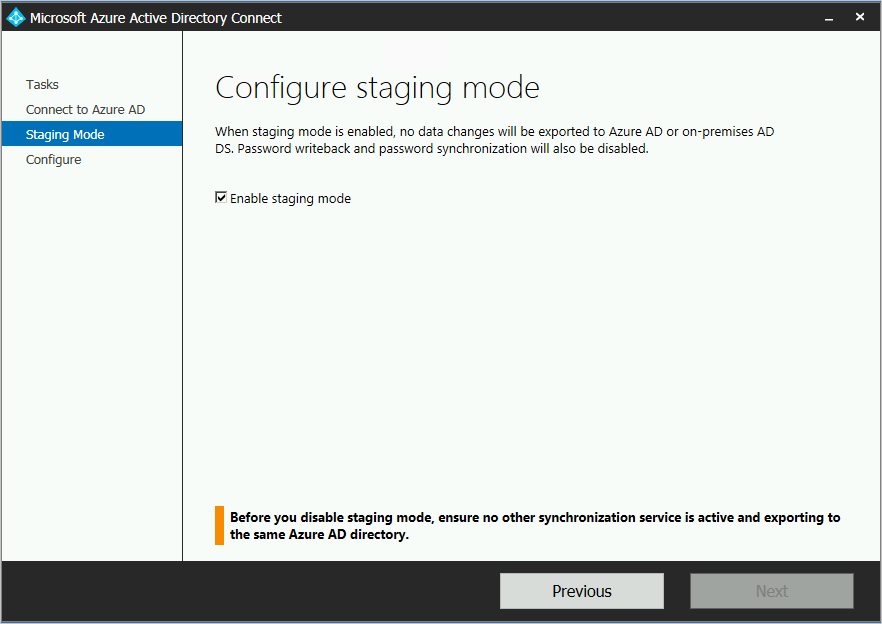
Vyberte Další.
Na potvrzovací stránce vyberte Nainstalovat.
Microsoft Entra Připojení je teď vaším aktivním serverem. Ujistěte se, že se nepřepnete zpět na stávající server DirSync.
Další kroky
- Teď, když máte nainstalovaný Microsoft Entra Připojení, můžete ověřit instalaci a přiřadit licence.
- Přečtěte si další informace o těchto funkcích microsoft Entra Připojení: automatický upgrade, prevence náhodného odstranění a Microsoft Entra Připojení Health.
- Přečtěte si o plánovači a o tom, jak aktivovat synchronizaci.
- Přečtěte si další informace o integraci místních identit s Microsoft Entra ID.